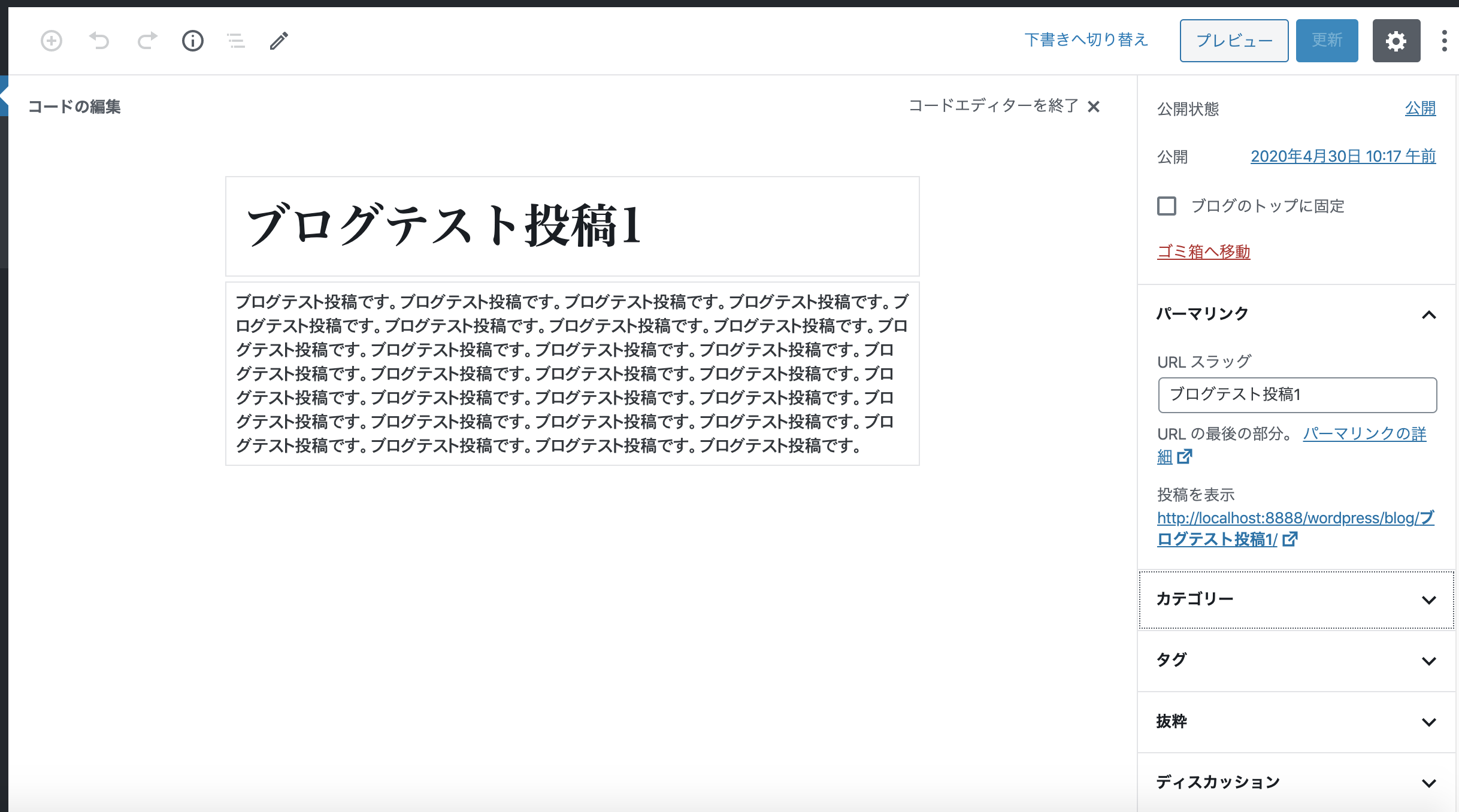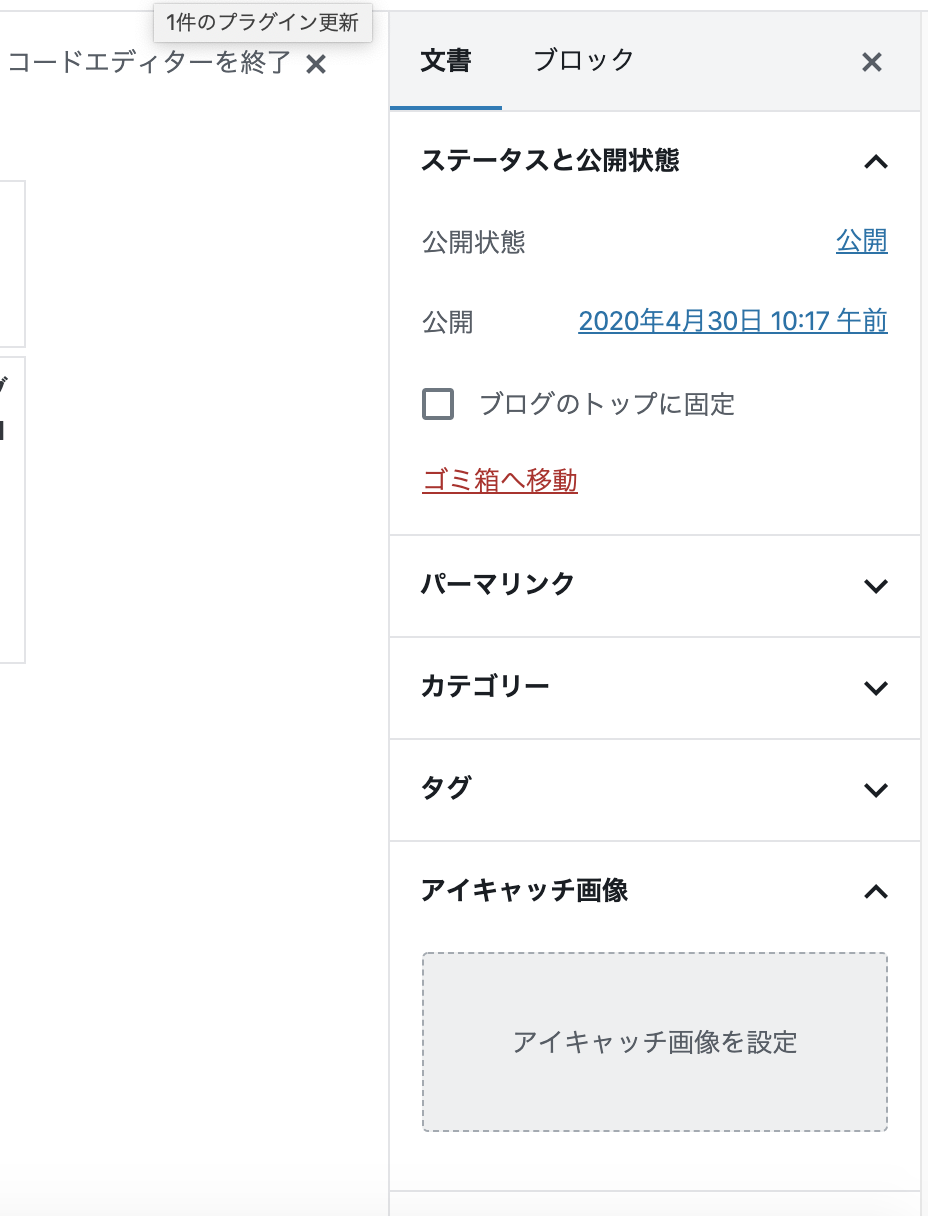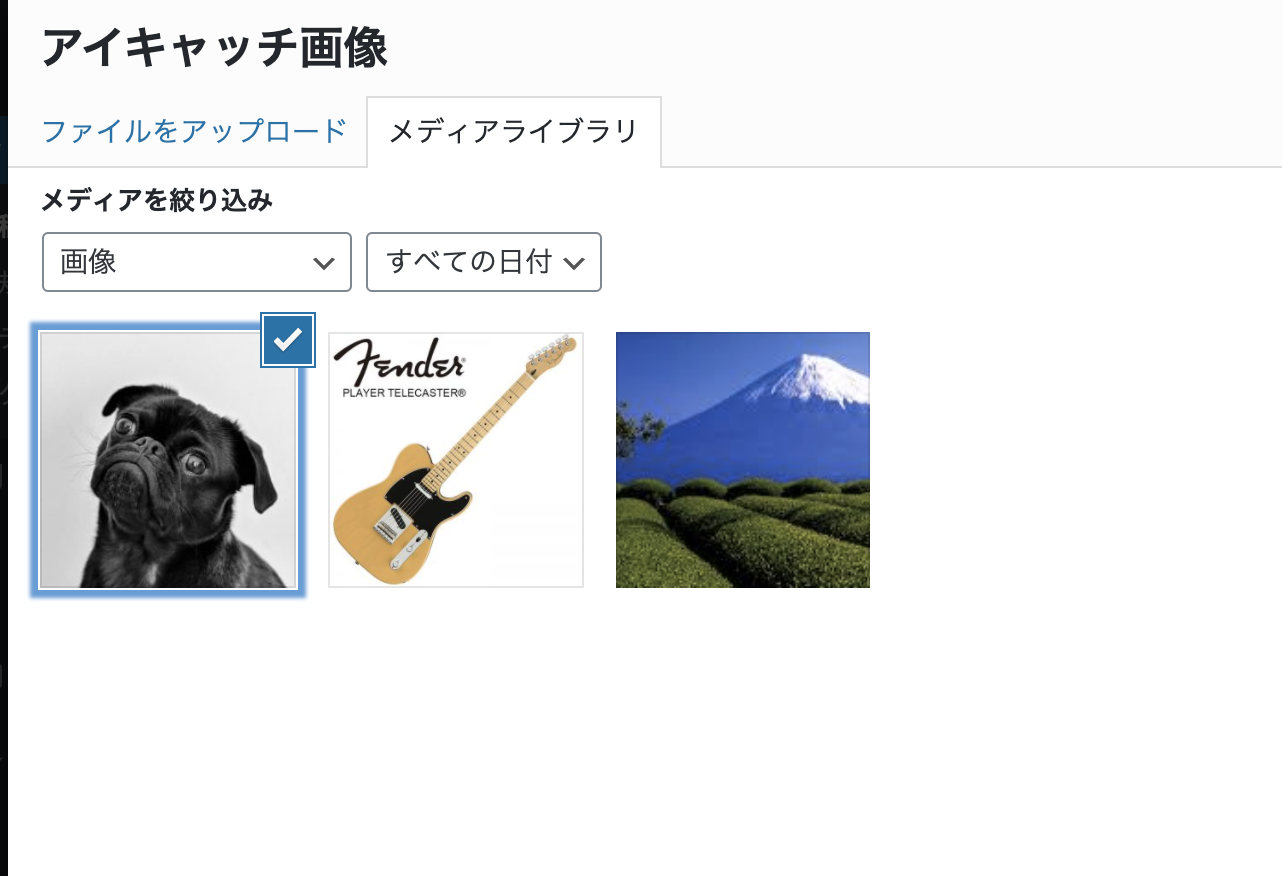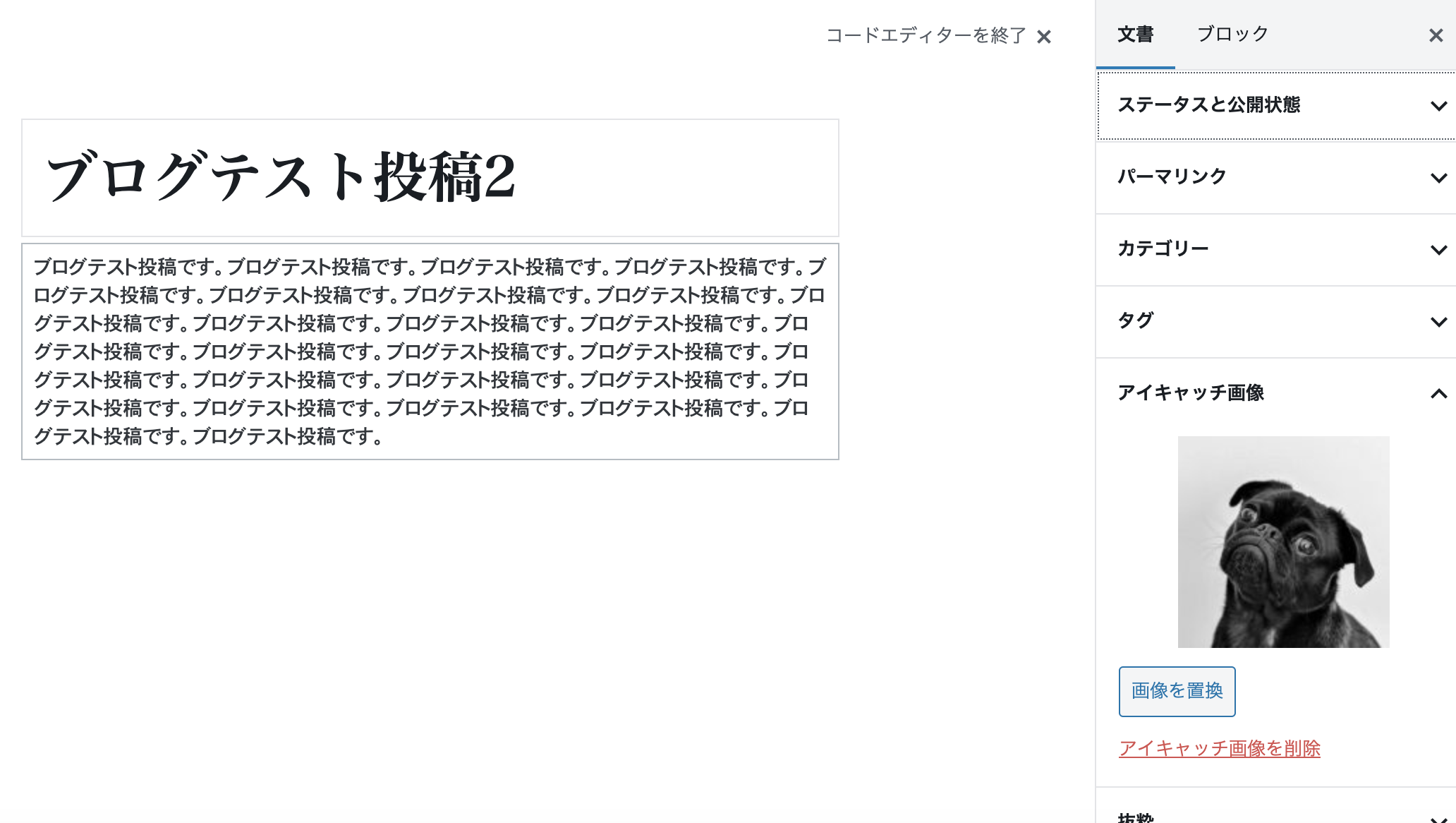MAMPを使ったWordpressでのWEB制作方法10 初心者向け
前回の記事はこちら
MAMPを使ったWordpressでのWEB制作方法9 初心者向け
前回設定したブログ一覧にサムネイルを設定します。
ブログのサムネイル設定
wordpressの初期設定ではブログの投稿/編集画面には
サムネイル画像を設定する項目がありません。
まずはfunction.phpファイルに機能を追加します。
function.php
<?php//カスタムメニューregister_nav_menus(//メニュー機能をオンにするarray('place_global2'=>'グローバル',//“メニュー英語名” =>”メニュー名”,'place_utility'=>'ユーティリティ','place_sidebar'=>'サイドメニュー','place_footer'=>'フッター',));//サムネイル機能追加add_theme_support('post-thumbnails');add_image_size('thumbside',85,85,true);?>サムネイル機能追加の下の2行をphpの閉じタグの中に追記します。
管理画面を再読込すると右のタブに画像投稿機能(アイキャッチ画像)が追加されます。
ここにアイキャッチに使用する画像を設定して更新をしましょう。
index.phpのimgタグを以下に書き換えましょう。
このときthumbside部分はfunctions.phpの記述と
同じ名前に設定をしてください。
index.php
<?php$infoPosts=get_posts('numberposts=4&category=9');foreach($infoPostsas$post):?><divclass="contents_box"><dt><?phpthe_time('Y-m-d');?></dt><dd><divclass="b_img"><!--書き換え前--><imgsrc="<?phpechoget_template_directory_uri();?>/images/cat_3.jpeg"> <!--書き換え後--><?phpthe_post_thumbnail('thumbside');?></div><divclass="b_right"><ahref="<?phpthe_permalink();?>"><?phpthe_title();?></a></div></dd></div>投稿ごとのサムネイル画像が表示できました。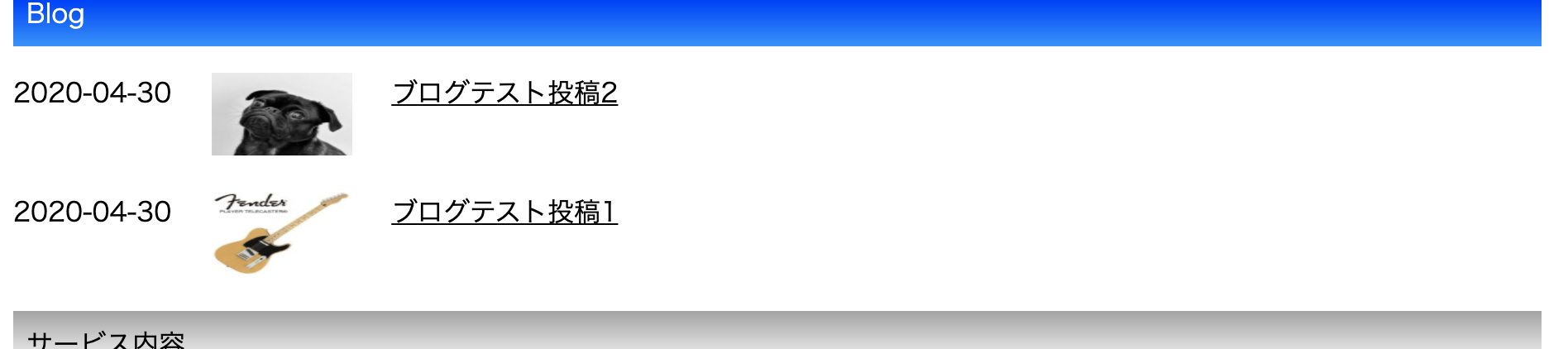
やや横に伸びているので横幅を50pxに調整します。
function.phpに記述した数字部分が画像サイズです。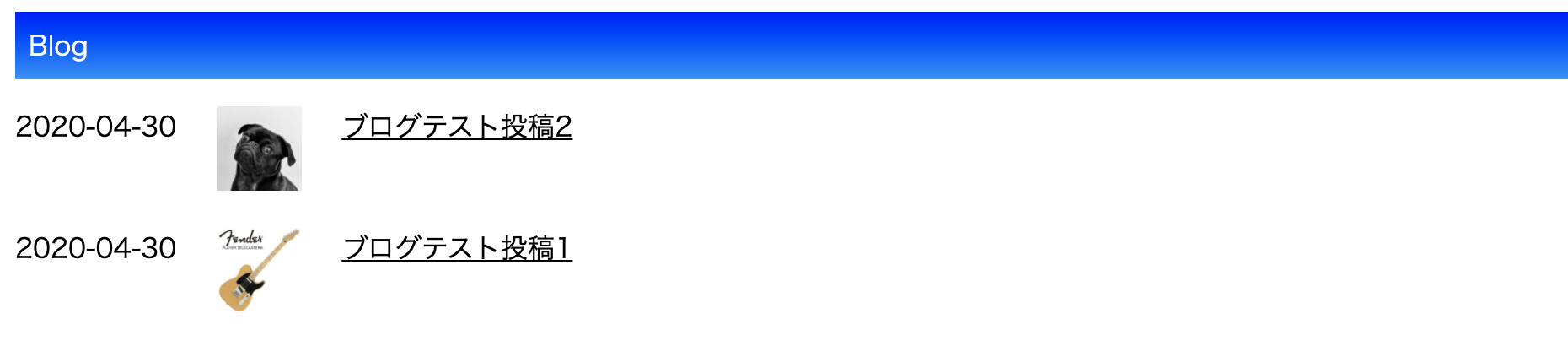
次回は投稿一覧を表示できるようにファイル作成します。